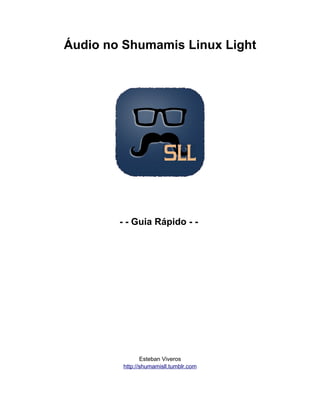
Configurando áudio no Shumamis Linux Light
- 1. Áudio no Shumamis Linux Light - - Guia Rápido - - Esteban Viveros http://shumamisll.tumblr.com
- 2. Uma breve Introdução: O SLL é uma remasterização de uma distribuição de Linux chamada DreamStudio, que por sua vez é derivada do Ubuntu 12.04.2 LTS. Digo isto só para você saber que se o Shumamis Linux Light funciona bem no seu computador é graças a comunidade que dá suporte ao Ubuntu. Algumas vezes as coisas podem não ir tão bem quanto desejaríamos, e podemos ter problemas de funcionamento com o som no sistema. Neste caso, achamos justo colocar a culpa nos fabricantes de hardware. O porque desta acusação se deve a eles (os fabricantes) não oferecerem drivers para o perfeito funcionamento do seu equipamento com sistemas operacionais baseados no GNU/Linux. Tudo isto devido a motivos comerciais. Mas apesar dos contratempos, a comunidade de software livre consegue fazer funcionar uma enorme gama de dispositivos de hardware, o que possibilita que a maioria dos computadores possa utilizar GNU/Linux e suas derivações, como por exemplo o Ubuntu e o SLL. Uma vez que o Ubuntu garante uma compatibilidade de hardware extensa, o Shumamis Linux Light contempla o mesmo alcance. Já pensando na produção musical especificamente é corrente pensar que para produzir áudio em um computador basta plugar um microfone nele e começar a gravar. Não é equivocado pensar isso. Para uma gravação simples, ocasional, é isso mesmo o que acontece, seja no SLL ou em qualquer outro sistema operacional. Porém, quando aumentamos a complexidade da tarefa, problemas começam a surgir. Por exemplo, queremos fazer uma música com uma base rítmica (bateria eletrônica), com uma base harmônica realizada por um teclado midi e ainda gravar uma melodia cantada. Para realizar esta tarefa precisamos ter o sistema devidamente configurado para trabalhar com sequenciamento MIDI e gravação de áudio. Se quisermos gravar mais de uma voz, ou outros instrumentos, ou seja, fazer overdubs, precisamos de pelo menos um software de gravação multipista (Audacity, Qtractor, Ardour, etc), e aumentando a quantidades de overdubs surge a questão da latência, ou seja, o computador demora demais para conseguir registrar o som gravado gerando problemas de sincronização das pistas de áudio gravadas. Essas questões são resolvidas a nível de hardware fazendo uso de equipamentos adequados a tarefa de produção musical (interfaces de áudio), e a nível de software tendo um sistema preparado para esse tipo de produção, ou seja, um sistema operacional que tenha sido otimizado para trabalhar com baixas latências assim como que oferece programas necessários instalados. O Shumamis Linux Light já está pronto para essa tarefa, mas é sempre útil saber como fazer que toda esta infraestrutura seja efetivamente útil para você. Assim o que este guia pretende proporcionar é uma maneira rápida de compreender minimamente as configurações de áudio disponíveis, e como utilizá-las. Ham... E não se esqueça de verificar as Referências no final deste material! ;-) Esteban Viveros 31 de maio de 2013
- 3. Configurando o Áudio no Shumamis Linux Light O pesado da configuração de dispositivos de áudio já está feito. O que vem a seguir é uma descrição das ferramentas de configuração disponíveis no SLL assim como algumas informações adicionais sobre o assunto. Configurações de som padrão Para você selecionar qual dispositivo de áudio você vai ativar basta você pressionar com o mouse no ícone de som, na barra superior do Unity. Uma vez que você tenha clicado, aparecerá uma espécie de menu com um controle de volume, um controle para o tocador de músicas padrão e a opção de abrir as “Configurações de som...” clique nessa opção. Uma vez selecionada a opção de “Configurações de som”, será exibida uma janela onde estarão presentes todas as interfaces de áudio reconhecidas automaticamente. Clicando com o mouse na interface indicada é possível alternar entre mais de uma interface de áudio. No nosso exemplo, temos na aba “Saída”, que se refere ao som que sairá pelos alto falantes do seu computador, temos “Saída digital (S/PDIF)” que se trata de um formato de áudio digital e a “Saída analógica” que se refere especificamente ao som enviado aos alto falantes da sua máquina. Já a aba “Entrada” se refere aos microfones embutidos no seu computador portátil ou então à saída de áudio da placa de som do seu desktop. Repare que em ambos os casos, logo abaixo das interfaces há uma indicação “Áudio interno” isso significa que o processamento do áudio se dá via hardware, ou seja, pela própria interface de som ou placa onboard, dependendo de qual for o seu caso.
- 4. Vale frisar que caso você esteja usando uma placa de som externa, sendo ela imediatamente reconhecida, é nessa janela que ela será exibida. Servidores de som e Drivers de áudio no SLL A opção de proporcionar suporte de áudio profissional no Linux, gerou uma colorida gama de opções para que se obtenha o áudio funcionando razoavelmente. No Shumamis Linux Light estão presentes ao menos três itens de software encarregados de fazer com que o seu computador seja capaz de realizar tarefas específicas do universo profissional de produção de áudio. São eles o ALSA, o PulseAudio e o JACK. • ALSA Atualmente é mantida por voluntários do mundo todo, cuja missão é fazer com que o hardware de áudio (placas e interfaces de som) sejam reconhecidas nos sistemas GNU/Linux. Esse esforço é necessário pois os fabricantes de interfaces de áudio não disponibilizam drivers (programas que possibilitam o sistema operacional de utilizar o hardware dedicado ao áudio) para os sistemas GNU/Linux. Dessa maneira é o projeto ALSA que se encarrega de criar os drivers que farão sua placa de som funcionar no SLL. Por isso vale ressaltar que caso você decida comprar uma interface de áudio nova, é importantíssimo verificar se ela já é suportada pelo projeto ALSA, assim você evita o desperdício de recursos. • PulseAudio O ALSA faz com que a sua placa de som seja funcional, mas uma placa ser funcional significa que ela pode executar uma operação de áudio por vez. Ou seja, se você está ouvindo uma música no Rhythmbox (Tocador de Músicas) outro programa não pode utilizar a placa de som ao mesmo tempo, pois ela já está ocupada. Assim se o seu navegador ou o Skype precisar usar a placa de som para te avisar que você tem uma mensagem nova, isso não acontecerá a menos que sua placa de som tenha suporte necessário para realizar essa tarefa, o que não é comum. O PulseAudio vem para solucionar esse problema. Esse servidor de sons (PulseAudio) recebe todos os sons endereçados à sua placa de som e faz uma mistura deles via software, ou seja, ele recebe vários sons, os mistura e envia para o driver ALSA um único sinal sonoro que pode ser executado pela sua placa de som sem maiores problemas fazendo com que você não perca nada. Ou melhor, quase nada...
- 5. • JACK Como tudo na vida, se você ganha de um lado, perde do outro... Quando o PulseAudio faz a mixagem dos sons dos programas que você está usando, ele acaba atrasando algumas coisas, gerando o que chamamos de latência. Essa latência pode ser desprezível se apenas usamos o computador para navegar na internet e ouvir música ou assistir a um vídeo, mas se estamos pensando em utilizar o computador para produção musical, essa latência (atraso) faz muita diferença! Para corrigir isso, outro grupo de programadores, voluntariamente, se encarregam de manter o projeto JACK (Jack Audio Connection Kit). O JACK foi concebido para minimizar os problema de latência. Em conjunto com um Kernel (coração do sistema operacional) de baixa latência, possibilita que possamos fazer a mistura de sons do computador praticamente em tempo real. Neste momento você pode estar se perguntando: “Então pra que ter o PulseAudio?”, a resposta é que para que o JACK possa trabalhar, o programa que gera o som (Skype, Rhythmbox, Navegador de Internet, etc.) precisam ter suporte a JACK, ou seja, precisam estar feitos para enviar informações para o JACK, o que não acontece. Na vida real, apenas os programas de criação musical e alguns de criação de vídeo e animações tem suporte a essa ferramenta. O SLL usa o JACK entre o ALSA e o PulseAudio, de forma que apesar de não ser a configuração com o mínimo de latência possível, lhe possibilita que quando você esteja usando o JACK, não tenha o restante dos programas mudos. O JACK serve para as seguintes funções: 1. Diminuir os níves de latência do sistema de áudio. 2. Permitir que sejam roteados os sinais de áudio entre os programas conforme o definido pelo usuário. 3. Permitir que sejam roteados os sinais MIDI entre os programas conforme definido pelo usuário. É muito importante ressaltar que o JACK não vem ligado desde a inicialização devido às suas funcionalidades muito específicas.
- 6. Uso do Shumamis Linux Light a baixas latências Ao terminar a inicialização do Shumamis Linux Light, caso não haja nenhuma incompatibilidade de hardware, o som já deverá estar funcionando normalmente. Mas caso você queira fazer uso do SLL na sua capacidade máxima de baixa latência, precisaremos configurar o JACK antes de inicializá-lo. • Configurando JACK pela primeira vez Na barra superior há um ícone de um plugue de áudio em azul (jack), se trata de um menu desenvolvido para concentrar algumas atividades usuais na inicialização de alguns relacionados a áudio. Ao clicar será exibido um menu, selecione a opção “Stop JACK”. Agora tanto o JACK como o PulseAudio estão desativados. Dessa maneira podemos configurar o JACK com mais eficiência. No menu do JACK novamente, clique desta vez na opção “JACK Settings” Uma vez que você tenha clicado, será exibida uma janela onde você pode controlar o JACK, se trata do Qjackctl, uma espécie de interface gráfica para o JACK. Clique no botão “Setup”.
- 7. Será exibida esta janela com as configurações que precisamos acertar. Procedimento de configuração do “Setup” do JACK: 1. No campo “Preset Name” selecione a pré-configuração “Onboard_44100Hz” 2. No campo “Frames/Period” selecione “512”.
- 8. 3. No campo “Periods/Buffer” aumente o número para “3”. As configurações devem ficar mais ou menos assim: 4. Clique no botão “Save” logo acima e feche a janela de Setup. 5. Uma vez configurado, clique no botão “Start”. Pronto, o JACK já deve estar funcionando corretamente. 6. Saia do Qjackctl clicando no botão “Quit”.
- 9. 7. Uma vez que tenha saído do Qjackctl, você estará com o áudio desativado (lembra do primeiro passo?), para ter som novamente, basta iniciar o JACK ou o PulseAudio conforme sua vontade através do menu do Jack. Lembrando que recomendamos o uso do JACK somente quando você pretenda trabalhar com programas de áudio em baixa latência, ou realizar conexões entre áudio ou midi entre os programas.
- 10. • Utilizando o JACK Como já foi dito anteriormente, o JACK serve às funções de diminuir a latência do sistema de áudio além de fazer uma mixagem dos sons de programas conectados a ele. Podemos chegar a resultados de latência menores alterando os valores das configurações feitas anteriormente, mas tudo tem um limite. E o limite é o seu hardware. Se você estiver usando equipamentos improvisados, como placas de som onboard, os resultados não serão os melhores, embora você possa fazer muita coisa legal mesmo assim. Uma vez consciente das possibilidades, concluímos dizendo que o JACK será usado para diminuir a latência (os atrasos) do sistema de áudio e MIDI, além de fazer a mixagem e roteamento de som entre os programas. Desse modo, o mais importante para utilizar o JACK é saber iniciá-lo e saber rotear o sinal de áudio ou midi entre os programas. Uma vez que estes procedimentos sejam dominados, tudo isto torna o sistema muito mais flexível. • Ativando e desativando o JACK Para ativar o JACK, basta ir no Menu do Jack e clicar na opção “Start JACK”. Após alguns segundos, ele estará pronto para ser utilizado. Para desativar o JACK bastará clicar primeiro na opção “Stop JACK” para parar o JACK, e em seguida clicar na opção “Start PulseAudio” para que o som do sistema seja restaurado à configuração padrão. • Roteando sinais de áudio entre programas O roteamento de sinais de áudio consiste em fazer com que a saída de som de um programa A seja conectado a entrada de som de um programa B. Este procedimento possibilita por exemplo que um sintetizador, ou uma música no Youtube seja gravada em por um outro programa via JACK. Para realizar esse roteamento, temos duas opções: 1. Utilizar o Qjackctl. 2. Utilizar o Patchage.
- 11. • Utilizando o Qjackctl Abra o Qjackctl utilizando o Menu do Jack na barra superior e clique na opção “JACK Settings”. Já no Qjackctl clique no botão “Connect”. Será aberta uma janela onde estarão presentes os programas com suporte a JACK e suas respectivas entradas e saídas de sinal. Uma vez que você clique no triângulo no lado esquerdo do nome do programa são exibidas suas entradas e saídas. As conexões são feitas ou arrastando com o mouse uma saída de um dispositivopara entrada de outro dispositivo, ou então clicando em cada dispositivo que se deseje conectar finalizando a operação clicando no botão “Connect” na janela de conexões do JACK. Para desconectar basta clicar no botão “Disconnect”.
- 12. Da mesma maneira que fizemos as conexões de áudio, podemos rotear as conexões de dispositivos MIDI utilizando as abas “MIDI” e “ALSA”. • Utilizando o Patchage O Patchage é uma ferramenta que permite você visualizar melhor as conexões que você quer fazer no JACK. Para abrir o Patchage podemos utilizar o Menu do Jack e clicar na opção “Patchbay” contida em “JACK Utilities”. Para fazer conexões no Patchage basta arrastar a saída de programa na entrada de outro, será criado automaticamente uma linha que indica a ligação. Para desconectar basta executar o mesmo procedimento, ou seja, arrastar a saída do programa que deseja deconectar para a entrada do programa ao qual está conectado. Explore as possibilidades que você precisar! ;-)
- 13. Programas instalados com suporte a JACK Criação Musical • Qtractor - Estação de gravação e criação musical multipista. • Hydrogen - Sequenciador de baterias. • Musescore - Editor de partituras. • LMMS - Estação de produção musical. • Audacity - Estação de gravação e edição de áudio. • Gtklick - Metronomo, funciona com Jack. • Meterbridge - Monitor de nível de sinal, funciona com Jack. • VMPK - Teclado virtual. Simula um controlador midi no teclado do computador. • Mixxx - Programa para discotecagem de músicas ao vivo. • Patchage - Gerencia visualmente conexões feitas com o Jack. • Qjackctl - Interface gráfica para Jack. Efeitos e Plugins (Criação Musical) • Bitmeter - Examinador de estado de entradas de áudio, funciona com Jack. • Guitarix - Simulador de Amplificadores e pedais para guitarra. • JackEQ - Equalizador Multibanda para Jack. • JACK Timemachine - Controle unificado para Gravação, funciona com Jack. • Meterbridge - Monitor de nível de sinal, funciona com Jack. • LV2rack - Servidor para plugins de efeito LV2. • Zita-Rev1 - Simulador de efeito de reverberação sonora (Reverb), funciona com Jack. • Zynjacku - Servidor para plugins de sintetizadores sonoros LV2, funciona com Jack. Geradores Sonoros (Criação Musical) • Qsynth - Sintetizador sonoro com suporte a bibliotecas de instrumentos virtuais SF2, funciona com Jack. • Specimen - Criador de instrumentos virtuais. • Yoshimi - Sintetizador sonoro. Mixers (Criação Musical) • Jack Mixer - Controles de volumes do servido de áudio Jack. • Mixxx - Programa para discotecagem de músicas ao vivo. Produção de Vídeos • Xjadeo - Exibe vídeos com sincronização por Jack. Útil para criação de trilhas sonoras.
- 14. REFERÊNCIAS ADVANCED Linux Sound Architecture (ALSA) project homepage. Disponível em: <http://www.alsa-project.org/main/index.php/Main_Page>. Acesso em 31 de jun. 2013. ESTUDANDO e fazendo música no Ubuntu (parte 1). Disponível em: <http://blog.openarch.com.br/2011/02/06/estudando-e-fazendo-musica-no-ubuntu-parte1/>. Acesso em 31 de jun. 2013. HOW USE PULSEAUDIO and JACK?. Disponível em: <http://jackaudio.org/pulseaudio_and_jack>. Acesso em 31 de jun. 2013. JACK. Disponível em: <http://www.estudiolivre.org/Jack>. Acesso em 31 de jun. 2013. O QUE É ALSA. Disponível em: <http://flavioschiavoni.blogspot.com.br/2008/08/alsa.html>. Acesso em 31 de jun. 2013. O QUE É KERNEL RT. Disponível em: <http://flavioschiavoni.blogspot.com.br/2008/08/o-que-kernel-rt.html>. Acesso em 31 de jun. 2013. O QUE SÃO distribuições Linux?. Disponível em: <http://flavioschiavoni.blogspot.com.br/2008/08/o-que-so-distibuies-linux.html>. Acesso em 31 de jun. 2013. OVERDUBS. Disponível em: <http://pt.wikipedia.org/wiki/Overdub>. Acesso em 31 de jun. 2013 PULSEAUDIO. Disponível em: <http://pt.wikipedia.org/wiki/PulseAudio>. Acesso em 31 de jun. 2013. PULSEAUDIO. Disponível em: <http://www.freedesktop.org/wiki/Software/PulseAudio/>. Acesso em 31 de jun. 2013. WHAT is Jack. Disponível em: <http://jackaudio.org/>. Acesso em 31 de jun. 2013.
- 15. Atribuição (by) Esta licença permite que outros distribuam, remixem, adaptem ou criem obras derivadas, mesmo que para uso com fins comerciais, contanto que seja dado crédito pela criação original.
